Word 长文档的制作技巧
- 格式:doc
- 大小:568.50 KB
- 文档页数:14

在WORD中处理长文档的分节与分栏技巧大家好!今天我们将探讨在微软Word中处理长文档时的一些技巧,特别是分节与分栏。
作为一个常用的文字处理工具,Word提供了许多强大的功能,让我们能够更加高效地处理大篇幅的文档。
接下来,我们将介绍一些实用的分节与分栏技巧,帮助您更好地管理和呈现您的长文档。
1.分节在撰写长文档时,分节是一个非常重要的功能。
通过合理地设置分节,可以使文档结构更加清晰,便于阅读和编辑。
在Word中,您可以通过以下步骤进行分节设置:页面布局:选择适合您文档内容的页面布局,包括纸张大小、边距等。
分节符:可以使用分节符来在文档中创建新的分节,不同的分节可以有不同的页面设置。
分节设置:通过“页面布局”选项卡中的“分节”功能,可以对每个分节进行独立设置,如页面编号、页眉页脚等。
合理的分节设置可以让您的文档更具条理性,便于读者理解和导航。
2.分栏除了分节,分栏也是一个常用的排版技巧,特别适合处理需要分割内容的长文档。
在Word中,您可以轻松实现分栏,以下是一些分栏的技巧:列设置:通过“页面布局”选项卡中的“列”功能,可以设置文档的分栏数目和间距。
分栏断点:在需要进行分栏的位置插入分栏断点,以实现局部分栏效果。
分栏样式:Word提供了多种分栏样式供选择,根据文档的需要进行调整。
合理地运用分栏功能,可以使文档更具美感和专业性,让内容更加生动有趣。
通过灵活运用分节与分栏功能,您可以更好地处理长文档,使其更具可读性和吸引力。
希望以上技巧能够帮助您提升在Word中处理长文档的效率!希望这些技巧能够让您在处理长文档时更加得心应手,提高工作效率。
合理的分节与分栏设置可以让您的文档更加清晰易读,让读者能够更好地理解和欣赏您的内容。
祝您在使用Word时顺利!。
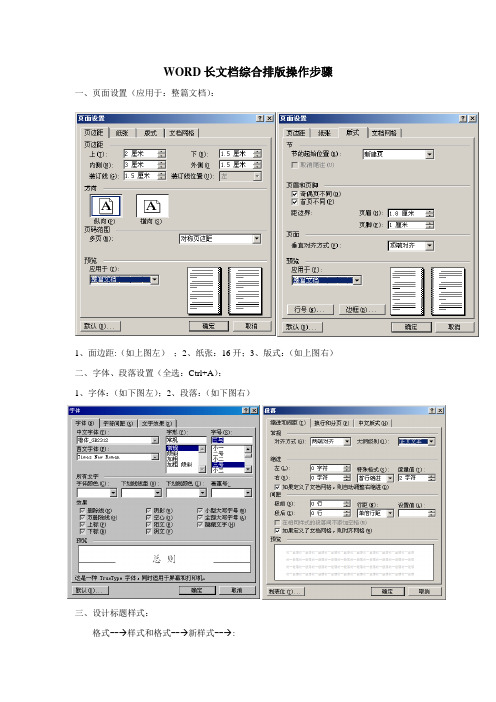
WORD长文档综合排版操作步骤一、页面设置(应用于:整篇文档):1、面边距:(如上图左);2、纸张:16开;3、版式:(如上图右)二、字体、段落设置(全选:Ctrl+A):1、字体:(如下图左);2、段落:(如下图右)三、设计标题样式:格式--→样式和格式--→新样式--→:1.章标题:名称:章标题;格式:⑴字体:华文楷体、加粗、一号;⑵段落:居中、1级、单倍行距、无特殊格式、段前段后各1行;自动更新。
2.节标题:名称:节标题;格式:⑴字体:黑体、加粗、小二号;⑵段落:居中、2级、单倍行距、无特殊格式、段前段后各1行;自动更新。
3.点标题:名称:点标题;格式:⑴字体:华文楷体、加粗、小二号;⑵段落:两端对齐、3级、单倍行距、首行缩进2字符、段前段后各1行;自动更新。
四、标题样式应用:1.启动文档结构:视图—>文档结构图。
2.在每个标题前加序号(“总则”除外);蓝色标题——章标题;红色标题——节标题;黄色标题——点标题。
五、分节:节:由文档划分的独立区域。
例如教材中的章可以划分为一个节,由分隔符的“连续”来划分。
每张(包括“总则”)为一大节。
在每张“张标题”前分别:插入→分隔符→(连续和下一页),用普通视图操作或检验!六、插入页码:1.从“总则”开始,插入→页码→按下左图选择→格式→按下右图选择。
2.从“第一章”开始,用相同的方法将右上图改成“续前节”,一次编完全部页码。
3.若“2”不能完成全部页码,则只能在每张的首页用“1”的方法插入,但每张的“起始页码”必须由上章的末页来定。
七、插入页眉:1.设计页眉样式:格式--→样式和格式--→新样式--→:名称:自定义页眉;格式:字体:幼圆、加粗、三号、居中;边框:底端1.5磅双实下线;自动更新。
2.复制每张张标题:视图→工具栏→任务窗格→样式和格式→剪贴板,复制各章标题。
3.在第3页(奇数页)页眉处插入(从剪贴板中粘贴)第一章标题,再按“自定义页眉”样式来格式。

第4章处理长文档的技巧在创建和编辑一个包含多个章节的书和或者包含多个部分的报告的长时,要很好地组织和维护长文档就成了一个重要的问题。
对于一个含有几万字,甚至几十万上百万的文档,如果用普通的编辑方法,在其中查看特定的内容或对某一部分内容作修改和补充都将是非常费劲的。
如果这个文档是由几个人来公共编辑完成,那将更容易引起很大的混乱。
对于一篇比较长的文档,详细地阅读它并弄清楚他的结构内容,是一件比较繁琐的事。
使用文档视图的方式可以迅速了解文档的结构和内容梗概。
如大纲视图可以清晰地显示文档的结构。
用户可以通过各种的文档视图方式来浏览这个文档以把我文档的总体结构,然后再详细了解文档的各部分Word提供了一系列编辑长文档的功能,正确地使用这些功能,组织和维护长文档就会变得得心应手,长文档就会变得非常有条理。
不但可以独立工作,而且可以和外地的伙伴通过网络共同编辑一个文档。
4.1 使用各种视图方式浏览长文档Word是一套“所见即过得”的文字处理软件,用户从屏幕上所看到的文档效果,就和最终打印出来的效果完全一样,因而深受广大用户的睛睐。
为了满足用户在不同情况下编辑、查看文档效果的需要,Word在“所见即所得”的基础上向用户提供了多种不同的页面视图方式(普通视图、Web版式视图、页面视图、打印预览、大纲视图),它们各具特色,各有千秋,分别使用于不同的情况。
1.页面视图页面视图方式即直接按照用户设置的页面大小进行显示,此时的显示效果与打印效果完全一致,用户可从中看到各种对象(包括页眉、页脚、水印和图形等)在页面中的实际打印位置,这对于编辑页眉和页脚,调整页边距,以及处理边框、图形对象及分栏都是很有用的。
在页面视图中可以查看到打印出页面中的文字、图片和其他元素的位置。
页面视图可用于编辑页眉和页脚、调整页边距和处理栏和图形对象。
切换到页面视图的方法是,单击【视图】菜单上的【页面】命令,或按Alt+Ctrl+ P 组合键可切换到页面视图。


Word长篇文档排版技巧(一)市场部经常要出各种分析报告,一写就是洋洋洒洒几十页。
文字功底深厚的小王写东西自然不在话下,然而每每困扰他的却是排版的问题,每次都要花大量的时间修改格式、制作目录和页眉页脚。
最头疼的是上司看完报告后让他修改,整篇文档的排版弄不好就要重来一遍。
制作目录也是出力不讨好的事,尽管小王知道Word中有插入目录的功能,可是尝试了几次就弃之不用了,原因是系统总是提示有错误。
现在只能手工输入目录,加班加点数页码居然成了家常便饭。
为了让自己有时间下班后享受生活,小王花了半天的时间学习了一下长篇文档的排版技巧,这才发现,这半天的时间,可以让他享受无数个闲暇的傍晚和周末。
小王把自己的体会重点总结为两点:1.制作长文档前,先要规划好各种设置,尤其是样式设置2.不同的篇章部分一定要分节,而不是分页下面就看看他是怎样用新学的技巧制作一篇几十页的长文档的。
单面打印的简单报告这份报告要求的格式是:A4纸;要有封面和目录;单面打印;除封面和目录外,每页的页眉是报告的题目;页码一律在页面底端的右侧,封面和目录没有页码,目录之后为第1页。
设置纸张和文档网格写文章前,不要上来就急于动笔,先要找好合适大小的“纸”,这个“纸”就是Word 中的页面设置。
从菜单中选择【文件】|【页面设置】命令,显示“页面设置”对话框,选择【纸张】选项卡,如图1所示。
图1 选择纸张通常纸张大小都用A4纸,所以可采用默认设置。
有时也会用B5纸,只需从“纸张大小”中选择相应类型的纸即可。
很多人习惯先录入内容,最后再设纸张大小。
由于默认是A4纸,如果改用B5纸,就有可能使整篇文档的排版不能很好地满足要求。
所以,先进行页面设置,可以直观地在录入时看到页面中的内容和排版是否适宜,避免事后的修改。
考虑到阅读报告的领导年龄都比较大,对于密密麻麻的文字阅读起来比较费力,还可以调整一下文字。
通常,很多人都采用增大字号的办法。
其实,可以在页面设置中调整字与字、行与行之间的间距,即使不增大字号,也能使内容看起来更清晰。

Word长文档排版实用技巧与案例分享Word长文档排版实用技巧与案例分享随着科技的发展,我们在工作和学习中经常需要处理和编辑长篇文档。
在这篇文章中,我将分享一些Word长文档排版的实用技巧,并且通过案例来展示它们的应用。
一、分节和分页长文档往往需要分成几个部分来呈现不同的内容或章节。
而Word的分节和分页功能可以帮助我们实现这一目标。
在文档中,我们可以通过插入分节符来分割不同的章节或内容,而通过插入分页符,可以在合适的位置换页。
例如,我们要编写一篇长篇小说,包含多个章节。
在Word中,我们可以使用分节符将不同的章节分隔开来,这样可以方便编辑和管理每个章节的内容。
同时,在每个章节的结束处插入分页符,可以使得每个章节都从新页面开始,使得整篇小说的排版更加整洁。
二、样式的使用样式是Word排版中非常重要的一部分,它可以帮助我们统一文档中不同部分的字体、字号、行距等格式,从而使得整个文档看起来更加一致和专业。
在处理长文档时,使用样式可以极大地提高排版效率。
假设我们要编写一份技术报告,其中包含标题、正文、图表和参考文献等不同的部分。
我们可以使用Word中预设的标题样式来设置每个标题的格式,例如使用“标题1”样式来设置一级标题,使用“标题2”样式来设置二级标题,以此类推。
这样,不仅可以使得标题的格式看起来统一,还能够实现级别之间的层次感。
同时,我们还可以创建自定义的样式,根据需要设置字体的样式、行距、缩进等,以便于在整个文档中快速应用。
三、目录和交叉引用目录是长文档中常用的一个功能,它能够自动生成文档的章节和页码信息,方便读者快速定位到所需要的内容。
在Word中创建目录非常简单,只需在文档中插入目录,Word会自动根据文档的结构和样式生成目录内容。
当我们在文档中引用其他部分的内容时,可以使用交叉引用功能。
例如,在撰写科技论文时,我们经常需要在正文中引用表格或图片,并在文字中提到其编号。
使用交叉引用功能,可以自动更新引用的编号,无需手动修改。
Word文稿写作排版高级技巧Word在我们平时办公能为我们带来极大的便利。
我们平时写的一些策划文案就可以在word中编辑。
但是我们平时在Word中写作时,要进行一些排版处理。
这样我们的文章才更加美观。
今天这里和大家分享几个Word写文稿写作的小技巧!1、删除多余的空行编辑文档时会出现很多多余空行,这些空行通常都是不需要的,那么怎么操作才能将他们快速删除呢?这里我们点击【编辑】-【替换】,快捷方式“Ctrl+F”,在弹出的【查找和替换】中,将查找内容输入【ApAp】,替换为【p】,点击全部替换就可以删除多余空行。
2、批量设置段落和标题格式当一篇文档中标题和内容比较多,而我们又要将全部修改格式,这时候,我们可以利用【开始】-【编辑】-【选择】-【选择格式相似的文本】来选中相同格式的内容,然后统一进行修改,这样可以省去我们很多时间,大大提高效率。
3、首段空两格多数情况下我们编辑的文档需要开头空两格。
很多朋友在写文当时每次开头空两个都要敲两下键盘,这样做太费事啦,其实很简单,选择全部内容,右键选择【段落】,设置下【首行缩进】和【2个字符】就行了。
4、保持文档字体不发生变化我们平常用精美的字体制作文档,将文档发送给别人时,别人用他的电脑打开却不是我运用的字体,真的好头痛。
其实要想别人看到自己使用的字体也很容易,只需点击【文件】--【选项】-【保存】,拖至底部,勾选【将字体嵌入文件】,点击确定就搞定了。
5、一键跳转到指定页面在阅读长篇文档的时候,如果我们想要去查看某一页的内容,一般情况下,我们会用鼠标拖动旁边的滚动条找到该页。
除此之外,这里分享一个更为简单快速的方法,可直接定位到想要查看的页面上。
这里我们点击【编辑】--【替换】,选择【定位】,将查找的页码输入,回车即可。
6、转换英文字母大小对于写英语文章的小伙伴来说,最头疼的是转换英文字母的大小写,我们通过【开始】--【更改大小写】就能帮助我们快速转换。
7、文本转换成表格如何把一堆凌乱的数据变成表格?其实非常荣翻译,只要保证这些文本直接都有分隔符,我们就能轻松实现转换成表格。
Word长文档的制作技巧在日常使用Word办公的过程中,长文档的制作是我们常常需要面临的任务。
比如营销报告、毕业论文、宣传手册、活动计划等等类型的长文档。
由于长文档的纲目结构通常比较复杂,内容也较多,如果不注意使用正确的方法,那么整个工作过程可能是费时费力,而且质量还不能让人满意的。
本部分课程专门讨论长文档的制作的方方面面,在介绍合理制作观念的同时,提供长文档制作过程中有助于提高效率的必备技能,如果你能坚持和完成课程中相应的练习,掌握相应的方法和技巧,那么相信你以后再面对长文档的制作任务时,将会倍感轻松。
一、应用性任务(一) 如何制作长文档的纲目结构?文档的纲目结构是评价文档好坏的重要标准之一。
同时,若要高效地完成一篇长文档,文档的纲目结构应当是首先完成的工作,大纲视图是构建文档纲目结构的优秀途径,在后面的“在大纲视图中工作”应用能力练习部分,将介绍完成这个任务的具体方法。
(二) 如何为长文档设置多级标题编号?在样式部分的课程中,我们曾经初步介绍文档的多级标题编号。
对于长文档来说,用Word提供的编号功能来完成任务就更为必要,因为这比手动编号效率高出不少。
在后面的“多级标题编号”应用能力练习部分,将介绍完成这个任务的具体方法。
(三) 如何在文档中让插图自动编号及交叉引用题注?为了加强文档的表达力,图文并茂是有效的方法。
但是长文档的图片可能有很多,难道还是一幅一幅地手动添加编号和题注吗?不!让我们充分利用Word的自动化功能吧。
在后面的“插图的编号和交叉引用题注”应用能力练习部分,将介绍完成这个任务的具体方法。
(四) 如何为长文档编制目录和索引?目录和索引也是长文档的重要组成部分,利用Word的相应功能可以快速高效地制作它们。
在后面的“目录和索引的制作”应用能力练习部分,将介绍完成这个任务的具体方法。
二、基本应用能力练习本部分的基本应用能力练习是和上面的应用性任务对应的。
完成一个练习就获得了相应的解决问题的能力,把全部练习完成之后,综合运用于长文档的制作过程中,就可以切实体会到工作效率的明显提高。
处理长文档的技巧1 使用各种视图方式浏览长文档Word是一套“所见即过得”的文字处理软件,我们从屏幕上所看到的文档效果,就和最终打印出来的效果完全一样,因而深受广大我们的睛睐。
为了满足我们在不同情况下编辑、查看文档效果的需要,Word在“所见即所得”的基础上向我们提供了多种不同的页面视图方式(普通视图、Web版式视图、页面视图、打印预览、大纲视图),它们各具特色,各有千秋,分别使用于不同的情况。
1.页面视图页面视图方式即直接按照我们设置的页面大小进行显示,此时的显示效果与打印效果完全一致,我们可从中看到各种对象(包括页眉、页脚、水印和图形等)在页面中的实际打印位置,这对于编辑页眉和页脚,调整页边距,以及处理边框、图形对象及分栏都是很有用的。
在页面视图中可以查看到打印出页面中的文字、图片和其他元素的位置。
页面视图可用于编辑页眉和页脚、调整页边距和处理栏和图形对象。
2.Web 版式视图Web版式视图方式是Word几种视图方式中唯一的一种按照窗口大小进行折行显示的视图方式(其它几种视图方式均是按页面大小进行显示),这样就避免了Word窗口比文字宽度要窄,我们必须左右移动光标才能看到整排文字的尴尬局面,并且Web版式视图方式显示字体较大,方便了我们的联机阅读。
另外,采用Web版式视图方式时,Word 窗口中还包括一个可调整大小的查找窗格,称为【文档结构图】,专门用于显示文档结构的大纲视图,我们只需点击文档的某个大纲主题,即可迅速跳转到文档的相应部分,十分方便。
Web版式视图方式的排版效果与打印结果并不一致,它不要于我们查看Word 文档内容时使用。
Web 页预览显示了文档在Web 浏览器中的外观。
Microsoft Word 先保存文档的副本,然后用默认浏览器打开文档。
如果Web 浏览器没有运行,Word 会自动启动它。
也可随时返回Word 文档。
在Web版式视图中,可以创建能显示在屏幕上的Web页或文档。
Word 长文档的制作技巧在日常使用Word办公的过程中,长文档的制作是我们常常需要面临的任务。
比如营销报告、毕业论文、宣传手册、活动计划等等类型的长文档。
由于长文档的纲目结构通常比较复杂,内容也较多,如果不注意使用正确的方法,那么整个工作过程可能是费时费力,而且质量还不能让人满意的。
本部分课程专门讨论长文档的制作的方方面面,在介绍合理制作观念的同时,提供长文档制作过程中有助于提高效率的必备技能,如果你能坚持和完成课程中相应的练习,掌握相应的方法和技巧,那么相信你以后再面对长文档的制作任务时,将会倍感轻松。
文章中提供处理前和处理后的.doc文件供大家下载参考。
一、应用性任务(一) 如何制作长文档的纲目结构?文档的纲目结构是评价文档好坏的重要标准之一。
同时,若要高效地完成一篇长文档,文档的纲目结构应当是首先完成的工作,大纲视图是构建文档纲目结构的优秀途径,在后面的“在大纲视图中工作”应用能力练习部分,将介绍完成这个任务的具体方法。
(二) 如何为长文档设置多级标题编号?在样式部分的课程中,我们曾经初步介绍文档的多级标题编号。
对于长文档来说,用Word提供的编号功能来完成任务就更为必要,因为这比手动编号效率高出不少。
在后面的“多级标题编号”应用能力练习部分,将介绍完成这个任务的具体方法。
(三) 如何在文档中让插图自动编号及交* 引用题注?为了加强文档的表达力,图文并茂是有效的方法。
但是长文档的图片可能有很多,难道还是一幅一幅地手动添加编号和题注吗?不!让我们充分利用Word的自动化功能吧。
在后面的“插图的编号和交* 引用题注”应用能力练习部分,将介绍完成这个任务的具体方法。
(四) 如何为长文档编制目录和索引?目录和索引也是长文档的重要组成部分,利用Word的相应功能可以快速高效地制作它们。
在后面的“目录和索引的制作”应用能力练习部分,将介绍完成这个任务的具体方法。
二、基本应用能力练习本部分的基本应用能力练习是和上面的应用性任务对应的。
完成一个练习就获得了相应的解决问题的能力,把全部练习完成之后,综合运用于长文档的制作过程中,就可以切实体会到工作效率的明显提高。
(一) 合理的工作观念在进入具体练习之前,我们先来讨论一下长文档制作的工作观念。
经过实践证明,一个不错的做法是:先建立好文档的纲目结构,然后再进行具体内容的填充。
也许你一直就是使用这个正确的办法,但是也许你习惯想到那里写到那里。
如果你属于的第二种情况,那么为了效率和文档质量的提高,请尝试改变一下工作方式。
当你发现先建立好合理的文档框架,不仅有利于指导自己快速地完成实际内容的写作,而且也方便了阅读者的理解时,我相信你会接受这个合理的工作观念。
(二) 在大纲视图中工作在大纲视图中建立纲目结构当我们完成对一篇文档的构思后,根据上面提出的工作观念,最好先把该文档的纲目框架建立好。
下面我们将通过制作一份名为“校园科技节活动计划”的文档,学习在大纲视图中建立文档纲目结构的基本方法。
该文档的最终效果文件放在文章末尾的链接中,这里可先下载处理前的文档。
可以先打开该文档看一下纲目结构初步建立后的大致效果,然后我们的任务就是根据这个效果自己再动手制作一遍,从而体会在大纲视图中制作文档纲目结构的方便和快捷。
1. 启动Word2003,新建一个空白文档,然后单击Word窗口左下方的“大纲视图”按钮(图 1),切换到大纲视图。
图 12. 切换到大纲视图后,可以看到窗口上方出现了“大纲”工具栏(图 2),该工具栏适专门为我们建立和调整文档纲目结构设计的,大家在后面的使用中将体会到非常的方便。
图 23. 接下来我们先把一级标题输入,可以看到输入的标题段落被Word自动赋予“标题1”样式(图 3),Word为什么会这样做呢?原因在于,这节省了我们用常规方法处理文档时手动设置标题样式的时间。
假设我们文档很长,标题段落很多的时候,就很容易体会到Word这个自动化的好处了。
图 34. 接下来我们把文档的二级标题输入,将插入点定位于“参加对象”段落末尾,按下回车后得到新的一段,如果直接输入你会发现Word仍然把它当成一级标题,用什么方法告诉Word现在输入的是二级标题呢?方法一是按下键盘“Tab”键,方法二是单击“大纲”工具栏的“降级”按钮(图 4)。
执行其中任何一个操作后可以看到段落控制符(就是段落前面的小矩形)向右移动一格,表示该标题段落降了一级(图 5)。
图 4图 55. 接着输入“参加对象”的下属二级标题段落“数学系”,回车后Word默认新得到的一段为“二级标题”段落,因此我们可以直接输入“物理系”,用同样的方法输入下面的其它系。
6. 进行到这里,相信大家可以用相同的方法输入“活动宗旨”、“活动时间安排”等一级标题段落的下属段落了。
请大家参照提供的最终效果文件,把剩余的二级标题段落输入。
当然,你会发现Word也自动为二级标题段落赋予“标题2”样式。
在实际工作中,你也许有更多的标题等级,后面标题等级的处理以此类推,Word内置了“标题1”到“标题9”9个标题样式,可以处理大纲中出现的一级标题到九级标题,应该够用了吧。
7. 当你把所有的二级标题输入完成后,可以发现凡是含有下属标题的一级标题段落前面的段落控制符有原来的小矩形变成十字形(图 6)。
图 68. 为什么把这些符号成为段落控制符呢?现在用鼠标指针单击一下“参加对象”前面的段落控制符,可以发现该段落以及它的下属段落被选中;双击“活动主体内容”前面的段落控制符,可以看到它的下属段落被折叠(图 7),再双击一下又可将其展开。
可见这个小小的符号,在我们需要进行相关的操作控制时,为我们带来了不少方便。
图79. 前面提到的“折叠”的一个用途为,将所有含有下属标题的一级标题段落折叠,我们更容易观看整个文档的一级标题纲要。
当然,更方便的方法是使用“大纲”工具栏上的“显示级别”命令,比如我们想看看文档的一级标题,则单击“显示级别”下拉按钮,在弹出的列表中选择“显示级别1”即可(图 8)。
图8在大纲视图中调整纲目结构上面的学习过程我们了解了在大纲视图中从头建立文档纲目框架的基本方法。
通常,一篇文档的纲要建立后,可能还会调整修改几次才能达到满意的效果。
下面我们就来介绍一下在大纲视图中调整修改文档纲目框架的方法。
1. 还是在上面的案例文件中,假设我们想把“活动宗旨”及其下属段落移动到“参加对象”段落之前。
为了让“活动宗旨”及其下属段落能够被整体移动,于是先双击一下它前面的段落控制符,把它折叠起来。
同时,也把“参加对象”段落折叠,这样可以直接把“活动宗旨”整体段落移动到“参加对象”一级标题之前。
2. 把它们都折叠好后,单击“大纲”工具栏的“上移”按钮(图 9),即可完成移动(图 10)。
图9图103. 通过这个操作大家可以体会一下折叠的好处,同时类似的移动操作,都可以仿照进行。
4. 下面来练习更改级别的操作。
基本方法为:先选中需要更改级别的段落,然后通过“大纲”工具栏的按钮操作。
5. 假设我们想把“校园科技节活动计划”段落的级别改为“正文文本”,以便让它作为文档名称,这样在后面的多级标题编号时,它就不会被编号。
先选中“校园科技节活动计划”段落,然后单击“大纲”工具栏上的“降为正文文本”按钮即可(图 11)。
图116. 其它类似的标题的升或降可以仿照操作。
到这里为此,我们初步学习了在大纲视图中建立和调整文档纲目框架的基本方法,练习了各种常见的操作。
这部分内容的特点是,只要了解了基本操作原理,其它类似的操作均可仿照进行。
当文档的纲目框架建立和修改好后,我们就可以切换到普通或页面视图进行具体内容的填写工作了。
但是下面我们还要进行一个练习,那就是多级标题编号。
我们在样式课程的最后进行过相关练习,这里还想提醒大家的是,当在大纲视图中建立好文档的纲目框架后,由于Word自动把标题样式套用于相应的标题段落中,所以已经可以直接为文档的标题编号了,下面我们介绍一下具体的操作方法。
(三) 多级标题编号假设我们的多级标题编号的目标效果为下图(图 12)图121. 还是在上面的案例文档中,选择菜单“格式→项目符号和编号”命令,打开“项目符号和编号”对话框,选择“多级编号”选项卡,选中第二行第二种编号方案然后单击“自定义”按钮,打开“自定义多级符号列表”对话框。
2. 选中“级别”列表框内的“1”,然后选择编号样式为“一、二、三”,在编号格式框内“一”字符之前输入“第”,之后输入“部分.”(图 13)。
上面的设置表示文档中一级标题段落按“第X部分”格式编号。
图133. 接着选中级别列表框内的“2”,按下图设置文档中二级标题段落的标号格式(图 14)。
图144. 设置完成后单击“确定”按钮,返回文档编辑窗口,可以看到文档已经根据我们的自定义格式对标题进行编号,实际外观效果和前面的目标外观效果是一致的。
5. 编号完成后,就可以切换到“页面视图”,进行文档正文内容的填充工作了。
通过这个编号练习,相信大家能够体会到使用Word的编号功能的高效和快捷。
由于自定义的操作也比较方便,因此我们可以轻松地制作符合自己个性的编号外观,从而高效地完成工作。
值得一提的是,当制作的长文档是页数过百的产品手册、文化出版物等时,就更能体会Word编号功能的高效率了。
(四) 插图的编号和交叉引用题注文档的纲目框架和多级标题编号都完成后,就进入了正文内容的填充工作。
在这个过程中,为了让文档更具表达力,我们可能需要插入很多图片,比如你正在阅读的本文,笔者为了大家更容易理解和操作,就插入了很多图片。
插入图片之后,随之而来的工作就是为插图编号,用Word的术语讲,针对图片、表格、公式一类的对象,为它们建立的带有编号的说明段落,即称为“题注”。
你在本文中看到的每幅图片下方的“图1、图2”等文字就称为题注,通俗的说法就是插图的编号。
为插图编号后,还要在正文中设置引用说明,比如本文中用括号括起来的“(图1)、(图2)”等文字,就是插图的引用说明。
很显然,引用说明文字和图片是相互对应的,我们称这一引用关系为“交叉引用”。
明白概念以后,下面我们将学习如何让Word自动为插图编号,以及使用Word的“交叉引用”功能,在文档正文中为插图设置引用的说明文字,即“交叉引用题注”。
在进行具体的练习之前,请大家准备一篇长文档,以及数幅图片,然后跟随下面的操作步骤一同练习,这样可以获得较好的学习效果。
1. 在Word2003中打开你准备的长文档,插入点定位于第一张图片的插入位置,选择菜单“插入→图片→来自文件”命令,找到图片的存放位置,把第1张图片插入文档。
2. 选中这张图片,再单击鼠标右键,在弹出的菜单中选择“题注”命令,打开“题注”对话框。
假设我们需要的编号格式为“图1、图2”等,于是单击“新建标签”按钮,在弹出的“新建标签”对话框中输入“图”,注意不要输入任何数字,实际编号的数字Word会自动处理的。